Dans une infrastructure Exchange 2010 comportant encore des dossiers publics, il est judicieux de contrôler l’accès à ces dossiers et plus précisément le referral .
dans le cas ou vous perdez votre serveur dossiers publics, comment les utilisateurs sont redirigés vers un autre réplica et selon quel critère ?
Expliquons d’abord le terme Referral avant de renter dans les détails 😉 ?
Quand un utilisateur accède à un dossier Public en utilisant un client MAPI comme Outlook , Exchange va déterminer quel réplica doit être utilisé par ce client .
Ce processus est appelé REFERRAL.
Comment fonctionne le REFERRAL ?
1. Le Client MAPI se connecte à la boites aux lettres de l’utilisateur et à la Public folder Database qui est affectée à la Mailbox Database hébergeant la boite aux lettres.
2. Le client MAPI tente de lire le contenu du dossier voulu par l’utilisateur , si le réplica est disponible , le processus est terminé.
3. Si le réplica n’est pas disponible ,par défaut Exchange retourne une liste de réplicas :
Le mécanisme par défaut pour déterminer le meilleur réplica se base sur les coûts des liens intersites (Sites & Services Active Directory\Inter-site Transports\IP)
· Il va commencer par rechercher en local s’il y a une Public Folder Database qui a le contenu demandé(replica).
· Sinon , une liste de serveurs d’autre site AD est construite trié par coût (de plus petit au plus grand)
Remarque : le Coût utilisé est le coût du lien Intersite entre le serveur Mailbox de l’utilisateur et le serveur Mailbox Cible contenant le réplica)
Cette liste est retournée au client Outlook , celui-ci tente de se connecter aux Réplicas en suivant le tri.si le premier ne fonctionne pas , il passe au deuxième , ainsi de suite jusqu’à qu’à ce que la connexion soit réussie.
Dans certain cas, par exemple :
· Quand La topologie de réplication AD ne correspond pas à la topologie physique du réseau.
· Quand l’entreprise filtre les flux MAPI entre les différents sites .
il est nécessaire de contrôler le Referral pour éviter que nos utilisateurs reçoivent des messages d’erreurs , ou aient un accès dégradé aux dossiers publics.
Comment contrôler le REFERRAL ?
On peut forcer Exchange à retourner un Referral spécifique en attribuant des coûts à des serveurs Exchange comportant des dossiers publics.
Il suffit de suivre la procédure ci-dessous :
|
|
Aller sur la console Exchange Management Console (EMC) \Organization Configuration\Mailbox \Database Management Faire un clic droit sur la public folder Database, cliquer ensuite sur Properties. |
|
|
Cliquer sur l’onglet Public Folder Referral Sélectionner ensuite Use Custom List et ajoutter les serveurs DP qui seront inclus dans le REFERRAL. N’oublier pas d’attribuer des coûts à vos serveurs. Les serveurs qui ont un coût supérieur à 500 ne seront pas utilisés par le REFERRAL. |
|
Set-PublicFolderDatabase –Identity DBPUBLIC01 –UseCustomReferralServerList $True –CustomReferralReferralServerList « KBENZ-HCM2:1 » |
la commande en PowerShell !
|
Un autre exemple avec 3 serveurs Mailbox hébergeant des dossiers Publics :
Si la Base Pub001 est en échec , Outlook utilisera en priorité le serveur 502 ensuite le 503.
Si la base Pub002 est en échec, Outlook utilisera en priorité le serveur 501 ensuite le 503.
Si Pub003 est en échec, Outlook utilisera en priorité le serveur 501 ensuite le 502.
Quelques informations complémentaires :
Microsoft Exchange 2010 – Understanding Public Folder Referrals :
Managing Public folder :
http://technet.microsoft.com/en-us/library/cc788135(v=exchg.80).aspx
How public folder referrals have changed in Exchange 2007
http://blogs.technet.com/b/exchange/archive/2007/03/15/3401587.aspx


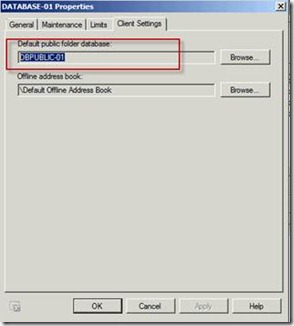
![clip_image002[6] clip_image002[6]](http://blog.piservices.fr/wp-content/uploads/old/clip_image002%5B6%5D_thumb.jpg)
![clip_image004[4] clip_image004[4]](http://blog.piservices.fr/wp-content/uploads/old/clip_image004%5B4%5D_thumb_1.jpg)
![clip_image002[8] clip_image002[8]](http://blog.piservices.fr/wp-content/uploads/old/clip_image002%5B8%5D_thumb.jpg)
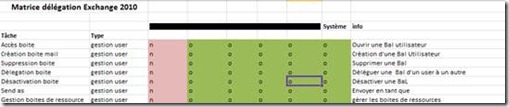
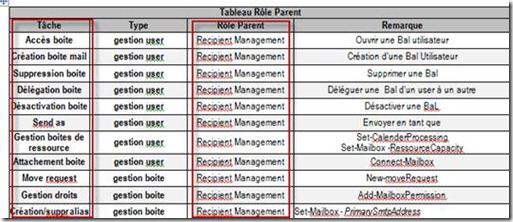
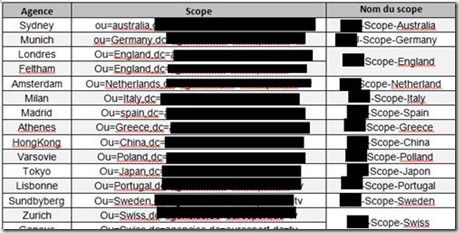
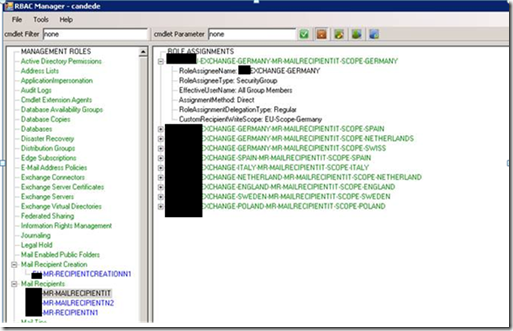
![clip_image004[5] clip_image004[5]](http://blog.piservices.fr/wp-content/uploads/old/clip_image004%5B5%5D_thumb.jpg)
![clip_image006[5] clip_image006[5]](http://blog.piservices.fr/wp-content/uploads/old/clip_image006%5B5%5D_thumb.jpg)
![[image8.png]](http://lh5.ggpht.com/-LaioNnsHTNM/Tnxw0rOOkAI/AAAAAAAAIeQ/BrDMnsGBYCo/s1600/image8.png)
![[clip_image0013.png]](http://lh6.ggpht.com/-klWFLmtj4Cw/Tnxw1sXjJ6I/AAAAAAAAIeY/lThH1otwoO0/s1600/clip_image0013.png)